Режим инкогнито в браузере Google Chrome. Режим инкогнито в гугл хром
Режим инкогнито в браузере Google Chrome
Бывают случаи, когда у пользователя есть необходимость просмотреть интернет-странички любого содержания без “оставления следов” на персональном компьютере. Конечно, можно потом подчистить необходимые папки, стереть файлы cookies и другие хаки, но это лишняя трата времени. Режим инкогнито в браузере Google Chrome помогает “оставаться незамеченным” при интернет-серфинге на чужом компьютере или на своем собственном при посещении любого контента.
Вне зависимости от браузера, при посещении интернет-страничек на персональный компьютер загружается достаточно служебной и личной информации: временные файлы (буферизированные видеоролики и аудиотреки, кэшированные картинки), которые временно записываются в системные папки и некоторое время там хранятся. Тем самым позволяя иметь доступ к незащищенной личной информации пользователя.
В браузере Chrome режим инкогнито создан для защиты фалов cookies (специальные идентификационные данные для авторизации в социальных сетях, почте и других сервисах с регистрацией). Бывают случаи, когда необходимо соблюдать полную конфиденциальность при работе за компьютером, не оставляя истории посещений и скачиваний. В Google Chrome настройки позволяют отключить запись истории, но это не так удобно, как полная анонимность без лишних настроек и дополнительных действий.
Существуют и другие способы оставаться незаметным: специально программное обеспечение, ручная чистка файлов и папок, специальные настройки браузера. Но режим инкогнито превосходит простые хаки по своему функционалу и простоте.
Эта статья расскажет, как не оставить следов при пользовании интернета и его ресурсов, или как стать “невидимкой в сети”.
Азы, необходимые для любого рядового пользователя
Основой хранения и просмотра данных в любом браузере являются закладки “История” или “Журнал просмотров”. Доступ к ним имеет любой человек, имеющий доступ к персональному компьютеру. Конечно, они служат для упрощения работы в интернете и отслеживания собственных действий, но также несут и опасность ввиду открытости и доступности такой информации для чужих глаз.
Если зайти в те же Google Chrome (настройки), то можно увидеть ссылки на посещенные сайты за определенное время. Также можно установить временной период, в течении которого будут храниться эти данные, или отключить отслеживание истории. Но в этом есть и жирный минус: если вы нашли необходимую вам важную страничку и нечаянно ее закрыли, то придется опять излазить весь интернет в ее поисках, так как истории ее посещения нет.
В браузере Chrome режим инкогнито – инновационное нововведение
Эта функция стала доступна в недавнем обновлении браузера. Долго разработчики шли к этому событию, сомневаясь в его надобности и тщательно тестируя бета-версии программы.
Режим инкогнито представляет собой специальную функцию, позволяющую посещать интернет-странички, не боясь за доступность и открытость истории или журналов посещения, так как они попросту пусты! Это означает, что можно не только серфить по просторам всемирной паутины, но и просматривать видеоролики, прослушивать аудиотреки. Но сохраненные закладки и скачанные файлы будут видны.
Как войти в режим инкогнито?
Можно воспользоваться меню, где есть вкладка “открыть новое окно в режиме инкогнито”. Или есть вариант немного проще: горячие клавиши (ctrl+shift+n) сразу откроют вам новое окно в режиме анонимного пользователя. Опознать новое окошко легко, стоит посмотреть на правый верхний угол, где будет красоваться соответствующая иконка.
Стоит упомянуть, что новым режимом можно пользоваться при включенной синхронизации с вашим аккаунтом Google Chrome (нет необходимости выходить из него). Анонимность данных будет сохранена даже в этом случае.
fb.ru
Режим инкогнито в Google Chrome (Гугл Хроме)

Гугл Хром – является самый удачный и продвинутый браузер, который имеет массу нужных функций. Одной из таких функций является режим инкогнито. Достаточно много сайтов, которые использую Ваши куки-файлы в своих целях. Также информация о посещаемых сайтах записывается на компьютер. Для того, чтобы скрыть данные о посещаемых сайтах в гугл Chrome можно включить режим инкогнито.Достаточно часто мы используем чужие компьютеры для просмотра сайтов и забываем удалить историю просмотров и загрузок.При помощи режима инкогнито Вы сможете скрыть свое присутствие на веб-сайте при этом Ваша история будет автоматически удалена вместе с закрытием браузера.Вы сможете не беспокоиться, что просмотренные интернет страницы будет сохранена в истории браузера.
Существует достаточно много ситуаций когда режим инкогнито в Google Chrome будет Вам полезен:
- Вы находитесь в гостях и Вам необходимо зайти на сайт или на электронную почту, где требуется ввести личные данные (логин и пароль)
- Вы желаете сделать близким людям подарок, заказав его в интернет-магазине.
- Если Вам необходимо зайти на сайт под несколькими аккаунтами, в режиме инкогнито можно открыть несколько страниц под разными логинами.
- Данная функция будет полезна любителям поглядывать «сайты для взрослых».
- Вы редактируете личную страничку в социальной сети и желаете посмотреть как она будет для остальных пользователей.
Когда режим инкогнито активирован вся информация о посещении интернет-страниц не сохраняется в истории гугл хром, а временные куки-файлы удаляются после закрытия все окон браузера. Все закладки, которые были добавлены в режиме инкогнито сохраняются.

Режим инкогнито в Гугл Chrome можно активировать, используя панель инструментов (Настройка и управление Chrome->Новое окно в режиме инкогнито). Для быстрого включения режима инкогнито в Гугл Хроме можно воспользоваться клавишами Ctrl+Shift+N при этом появится значок с изображением шпиона, который сигнализирует о работе браузера в приватном режиме.
Доступ к режиму инкогнито в Chrome можно получить через панель инструментов. Щелкните мышкой по строке «Настройка и управление Гугл Chrome», а потом нажмите «Новое окно в режиме инкогнито» Вы можете работать и в обычном режиме одновременно.
В приватном режиме не доступны дополнительные плагины и расширения, некоторые из них можно активировать. Нажмите на значок шестеренки в правом верхнем углу монитора, выберите меню «Инструменты», а затем пункт «Расширения». Для активации расширений можно поставить галочку возле «Разрешить использование в режиме инкогнито» (Google Chrome не может запретить расширениям записывать историю браузера. Чтобы отключить это расширение в режиме инкогнито, снимите этот флажок.).
Имейте ввиду, что даже если Вы вошли на сайт в приватном режиме на сайте все равно будет отображаться Ваше посещение. Если вы войдете в свой гугл аккаунт в режиме инкогнито, то вся поисковая история также будет сохранена на сторонних серверах. Вы можете временно отключить историю поиска, кликнув по ссылке «Мой аккаунт», после нажатия шестеренки можно выбрать строчку «История веб-поиска», в открывшемся окне нажать пункт «Приостановить».
Для тех кто использует iOS этот режим, можно сказать, не работает, ведь из-за существенных ограничений в этой операционной системе все вкладки имеют единую локальную память.
Используя режим инкогнито в Google Chrome, Вы можете обеспечить безопасность своей личной информации и контактных данных и не беспокоясь о чистке временных файлов и истории поиска на сторонних компьютерах.
. гугл режим инкогнито . гугл режим инкогнитоКомментирование и размещение ссылок запрещено.
delphi-box.ru
Режим инкогнито в Google Chrome
Режим инкогнито в Google Chrome. Уже почти все знают о темной стороне интернета – слежке за пользователями. Посещая обычные веб-сайты, люди фактически подписываются на предоставление определенных своих данных, таких как историю посещений всех сайтов, загруженных файлах. Все это запоминает браузер Chrome. О том, что он действительно это делает, доказывают кэш и cookie-файлы. Можно, конечно, каждый раз очищать браузер от этой информации, но есть некая альтернатива этому – использование режима инкогнито.
 Режим инкогнито – режим, который позволяет пользоваться браузером без записи информации. Так, пользователь, который будет работать из-под режима инкогнито, не оставил в браузере никаких следов. Конечно, сайты, где фиксируются посещения, выдадут пользователя, но сам браузер сделает вид, что не в курсе всего этого. А все потому, что он не запоминает просмотры сайтов (не ведет журнал посещений), не фиксирует загрузки, совершенные через Chrome, а те cookie и кэш, которые будут сохраняться во время сеанса, автоматически удалятся по его завершении. Однако этот режим не сохраняет вкладки и настройки браузера. То есть они, как Cookie и кэш хранятся только на время одного сеанса. Поэтому необходимые сайты необходимо куда-нибудь себе сохранять, чтобы не потерять.
Режим инкогнито – режим, который позволяет пользоваться браузером без записи информации. Так, пользователь, который будет работать из-под режима инкогнито, не оставил в браузере никаких следов. Конечно, сайты, где фиксируются посещения, выдадут пользователя, но сам браузер сделает вид, что не в курсе всего этого. А все потому, что он не запоминает просмотры сайтов (не ведет журнал посещений), не фиксирует загрузки, совершенные через Chrome, а те cookie и кэш, которые будут сохраняться во время сеанса, автоматически удалятся по его завершении. Однако этот режим не сохраняет вкладки и настройки браузера. То есть они, как Cookie и кэш хранятся только на время одного сеанса. Поэтому необходимые сайты необходимо куда-нибудь себе сохранять, чтобы не потерять.
Что дает режим инкогнито?
Для кого актуален данный режим? Для нескольких пользователей одной учетной записи. Необязательно устанавливать несколько браузеров или использовать стандартный IE, чтобы пользоваться сайтами с персональной информацией (такими как социальные сети). Одному из пользователей просто достаточно пользоваться режимом инкогнито. Единственный минус – необходимость в постоянном вводе логина и пароля.
Для единоразового пользования чужим компьютером.
Для посещения сайтов, заведомо зная о том, что следят за пользователями. Это актуально для пользователей тех сервисов, которые отображают посещения личных профайлов других людей. Допустим, если вы не хотите уведомлять другого пользователя сервиса о том, что вы заходили в его профайл, вы можете открыть эту страницу через режим инкогнито. При этом информация о том, с какого компьютера, браузера, IP (если это предусмотрено сервисом) в этом режиме не меняется и будет фиксироваться.
Для тестирования настроек браузера. Поскольку в режиме инкогнито они не хранятся, можно поэкспериментировать с ними.
Для запуска страницы без расширений. По умолчанию все установленные расширения в Chrome не запускаются в режиме инкогнито. Если отключать какое-либо из них не хочется, достаточно открыть страницу в этом режиме. Она загрузится как обычная страница браузера, как будто никакие приложения и не были установлены. По желанию можно включить запуск определенных приложений в режиме инкогнито. Например, включить только Adblock, чтобы серфинг в этом режиме не доставлял неудобств.
Для посещения тех сайтов, которые настоятельно требуют включить cookie. Подойдет тем пользователям, которые не хотят предоставлять тому или иному сайту сохранять cookie, но зайти на этот сайт необходимо. Режим инкогнито выполнит все требования сайта, но при этом сами cookie не сохранит.
Как зайти в режим инкогнито
Для того чтобы попасть в этот режим, нужно нажать на кнопку с тремя горизонтальными полосками, находящуюся под кнопкой закрытия браузера и выбрать пункт «Новое окно в режиме инкогнито». Любители горячих клавиш могут использовать сочетание Ctrl+Shift+N.
Стоит заметить, что режим инкогнито не является защитником и не скрывает ваши действия в интернете. Все сайты, на которые у вас имеются ограничения (из-за места проживания, блокировки сайта провайдером) в режиме инкогнито будут также недоступны. Зато будет предоставлен доступ к тем сайтам, где у вас имеется ограничение со стороны администрации этих сайтов.
Вы можете посмотреть так же записи
schel4koff.ru
Что такое режим инкогнито в браузере гугл хром
 Наверняка, у многих пользователей на компьютере установлен именно браузер Google Chrome, который уже успел завоевать симпатию своею молниеносной работой и быстрым запуском системы.
Наверняка, у многих пользователей на компьютере установлен именно браузер Google Chrome, который уже успел завоевать симпатию своею молниеносной работой и быстрым запуском системы.
Также у этого браузера есть большинство преимуществ, по сравнению с другими, и в первую очередь большим плюсом является возможность находиться в сети совершенно “анонимно”. Это очень удобно для тех, кто не является персональным пользователем компьютера, и вы заинтересованы в целях защиты своих персональных данных.
Как же работает режим инкогнито
При работе в таком режиме, все ваши данные, веб-странички, которые вы посещали, куки файлы автоматически не сохраняются на вашем компьютере. Также видео файлы и аудио файлы не остаются в кэше. Другими словами, режим обеспечивает полную конфиденциальность в интернете.
Но только пользователи компьютера не могут увидеть всю информацию о ваших раннее посещаемых сайтах. Вебсайты, исходящий и входящий трафик, все это администрация и Интернет-провайдера смогут увидеть после посещения их сайта.
Как включить режим инкогнито
Чтобы активировать такой режим, следуйте ниже перечисленным шагам:
- Зайдите в настройки браузера, нажимая на серую кнопку в виде пуговки с тремя палочками внутри.
- Теперь выберите пункт «Ещё», далее нажмите на «Новое окно в режиме инкогнито».

- Окно открыто в режиме инкогнито и готово к использованию.
Данный режим не будет полностью защищать ваше перемещение по браузеру, но об этом мы расскажем чуть ниже. О том, что вы используете режим, инкогнито свидетельствует значок шпиона в очках в левом верхнем углу браузера. 
Скачанные файлы остаются в ПК
Файлы, которые вы скачиваете в режиме инкогнито, не сохранятся в истории браузера, но они будут находиться в папке «Загрузки» на вашем ПК. После закрытия самого браузера, они все равно будут в реестре и загруженной папки, и любой человек, заходя в ваш компьютер сможет их посмотреть. 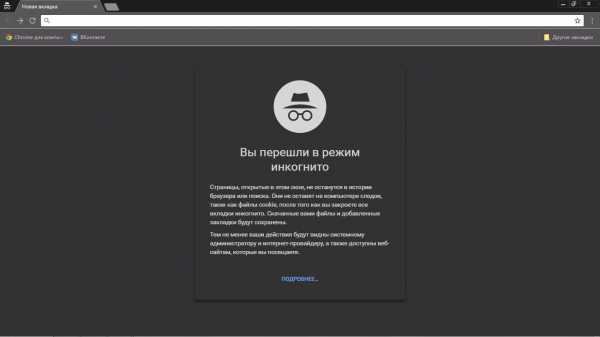
Отключение режима инкогнито
Если вы хотите вернуть стандартный режим, вам следует всего лишь закрыть все вкладки браузера, далее заново зайти в хром. 
Преимущества использования режима инкогнито
- Режим особенно полезен, когда вы временно пользуетесь чужим компьютером. Когда срочно вам необходимо проверить свою почту, после закрытия вкладки в таком режиме, ни пароль, ни логин не сохранятся на ПК вашего друга, что дает вам полнейшую безопасность ваших данных.
- Если вы хотите скрыть от своих родных ваши посещения на каких-то сайтах, то режим инкогнито станет вашим прекрасным помощником в этом деле.
Безусловно этот режим очень удобен при использовании. Но вы должны помнить, что незаметно по сайтам перемещаться невозможно. Режим разработан только для того, чтобы никакая лишняя информация не сохранялась в истории браузера. Если вы в поисковике зашла под своим именем и находились в нем в течении продолжительного времени, то все, что вы искали в нем автоматически сохранятся в вашем браузере и будут зарегистрированы в истории поиска гугл.
brauzergid.ru
Как включить режим инкогнито в гугл хром: активация
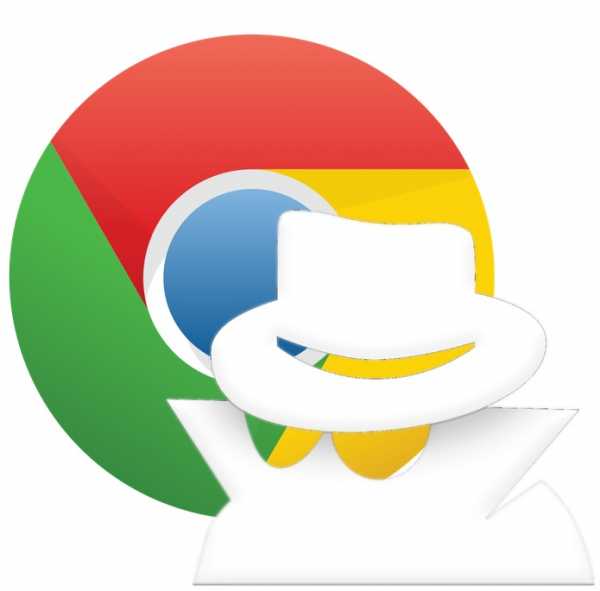 Самым простым и доступным ответом на вопрос, какая польза от использования инкогнито в Google Chrome будет следующий – данный режим защитит вашу персональную информацию и ваши действия в сети.
Самым простым и доступным ответом на вопрос, какая польза от использования инкогнито в Google Chrome будет следующий – данный режим защитит вашу персональную информацию и ваши действия в сети.
Уже много новостей идет из источников массовой информации о том, что каждая программа и сайт в интернете собирает на пользователя данные и его запросы в сети. Но это лишь доля всего сбора данных.
Инкогнито – зачем его использовать
На самом деле, сбор статистики осуществляется от компаний отовсюду (и это не противозаконно, если читать лицензионные соглашение перед его приемом в каждой программе и сайте):
- Ваш провайдер владеет полной базой информации о входящих и исходящий трафиках вашего ПК с любым браузером, начиная от Internet Explorer и заканчивая Google Chrome и Opera;
- Ваш браузер Гугл Хром хранит подробную историю посещений сайтов, куки и данные заполняемых форм, файлы, которые были загруженные и другие менее известные данные из сети;
- Владельцы сайтов, куда вы заходили, также собрали информацию о вас: это как минимум ваше геоположение, а в добавок ip-адрес, ваше имя и фамилия, возраст и любые данные, которые были указаны непосредственно вами;
- Поисковые сайты (Google, Yandex и другие) уже давно собирают данные о ваших запросах для подбора вам контекстной рекламы (баннеры сбоку сайтов от браузеров обычно будут совпадать по предложениям с теми запросами, что вы вводили последние недели в поисковик).
Безопасный серфинг сайтов благодаря инкогнито в браузере
Режим инкогнито не позволит браузеру Google Chrome сохранить информацию о ваших действиях, если он включен. Но не стоит путать это с защитой от чтения запросов от поисковиков и сайтов – они по прежнему будут собирать данные ведь не являются привязанными к браузеру Гугл Хром.
Поэтому, объясняя, что такое режим инкогнито следует сказать – это особенная функция браузера, которая запретит браузеру сохранять данные о просмотренный страницах интернета: загрузки, cookie, история посещений сайтов.
Это режим не полностью защитит вас, но базовая скрытность от собственного браузера и от будущих возможных просмотров посторонних лиц вашей истории или загрузок этот режим гарантирован.
Что конкретно предлагает режим инкогнито
Вот плюсы, которые получает пользователь Гугл Хром от инкогнито:
- Информация про посещение сайта не сохраниться в истории;
- Куки удаляются после окончания пользования режима инкогнито;
- Картинки, видео и аудио не сохраняться в кэше браузера в вашей папке Гугл Хром.
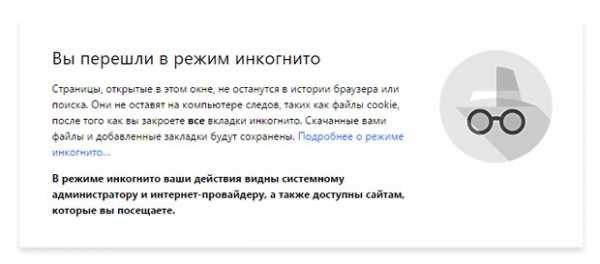
Как активировать режим инкогнито
Чтобы включить инкогнито в браузере Гугл Хром следует выполнить следующее:
- Открыв браузер на любой вкладке или виртуальных закладках можно нажать комбинацию «Ctrl+Shift+N» и режим активируется;

- Второй вариант – зайти в настройки браузера Хром и кликнуть на «Новое окно в режиме инкогнито»;

- И последний способ – это кликнуть правой кнопкой по браузеру в строке запущенных программ и открыть новую вкладку в режиме инкогнито.
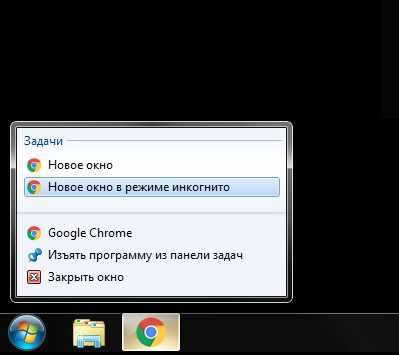
Вот и все, что необходимо знать для того, чтобы защитить свои данные о просмотренных страницах. Это очень удобно, если вашим компьютером пользуются кто-то еще и в случае, если вы будете пользоваться браузером в интернет-кафе и компьютерном клубе.
brauzergid.ru
Как включить режим инкогнито в Гугл Хром
Бывает, что человеку нужно зайти в интернет, при этом, по каким-то причинам, он не хочет оставлять никаких следов своего присутствия в истории браузера. Именно для таких случаев и существует инкогнито режим chrome, который обезопасит вашу деятельность в браузере от посторонних глаз на этом компьютере.
Как включить и выключить
Сначала давайте разберемся, как включить режим инкогнито в Гугл Хром. Есть два простых способа.
- Зайдите в меню “настройки и управление”, оно находится в конце поисковой строки и обозначается тремя горизонтальными черточками. Теперь нажмите на “Новое окно в режиме инкогнито”.
- Включить эту опцию можно и с помощью горячих клавиш, зажмите одновременно на клавиатуре Ctrl-Shift-N (без знаков подчеркивания).

Если вы все сделали правильно, то откроется новая вкладка, которая будет выглядеть примерно так, как показано на фото.

В режиме инкогнито, Google Chrome не будет сохранять ваши действия в браузере, и если даже вы авторизировались на каких-то сайтах, то по завершению работы все cookies будут удалены, а соответственно произойдет автоматическая деавторизация. Все скачанное в этом режиме сохранится в отдельную папку, но в списке загруженных файлов отображаться ничего не будет.
Имейте в виду, что здесь идет речь только о том, что другие пользователи Chrome на этом компьютере не будут видеть вашу скрытую активность. Но если вы в этом режиме зайдете в свой аккаунт Google, то вся история поиска, скачиваний будет сохраняться на сервере, а поисковые системы, распозная вас, продолжат собирать информацию ваших запросов.
Также, в режиме инкогнито IP-адрес остается неизменным. Это влияет, например, на социальные сети, то есть, зайдя туда, вы будете в режиме “online”. Соответственно, для системного администратора, провайдера и сервера сайтов ничего не изменится. Если вы хотите полную анонимность, придется воспользоваться прокси-серверами или установить программу под названием “Tor”, данные действия позволят изменить адрес вашего компьютера и работать анонимно.
Теперь о том, как выйти из режима инкогнито в хроме. Все очень просто, достаточно только закрыть вкладку, и другие пользователи компьютера не узнают, что вы делали.
Режим невидимости ВКонтакте
Давайте дополнительно поговорим о том, как зайти невидимым в ВК с компьютера на примере Chrome, хотя это уже значение не имеет, подобные действия сгодятся и для других браузеров.
Здесь уже режим инкогнито нам не понадобится, придется установить специальный плагин, для примера мы используем “VK inviz”.
- Зайдите в панель настроек Chrome, которые находятся в меню “настройки и управление”.
- Выберите категорию “Расширение” в меню левой части экрана и нажмите “Еще расширения”.
- В строке “поиск мо магазину” введите название плагина, в нашем случае “VK inviz”.
- Нажмите кнопку “установить”, подтвердите это действие в открывшемся окошке и дождитесь окончания операции.
После этих действий, в конце поисковой строки появится значок плагина, остается только нажать на него и ввести свои логин и пароль аккаунта социальной сети. Теперь вы станете невидимым другим пользователям ВКонтакте.
browserland.ru
Режим "Инкогнито" в Google Chrome.

Тема анонимность в интернете набила оскомину даже самым заядлым параноикам — давно известно, что при желании найти и проследить можно за кем угодно, вопрос лишь в целесообразности и средствах, которые пусть и доступны только спецслужбам, но они есть. Однако, если от ФБР мы скрываться и не намеревались, то от, копающихся в нашем компьютере, сородичей можно легко уберечься. Даже если вы не смотрите круглыми сутками фильмы для взрослых, не качаете нелегальные копии офисных пакетов, то такая «забота» очень раздражает. Чтобы не заставлять себя каждый раз чистить историю и куки в браузере разработчики из Google встроили в свой браузер специальный режим — Инкогнито.
Если вы до сих пор используете Мозилу или Оперу, то рекомендую вам скачать гугл хром для виндовс 7, так как на данный момент это самая быстродействующая связка ОС+браузер (не в обиду пользователям «восьмерки»). Итак, в этом режиме браузер не оставляет никаких следов на компьютере о работе и серфинге пользователя. Зайти в этот режим легко — достаточно нажать на кнопку меню, справа сверху и выбрать пункт: «Новое окно в режиме Инкогнито», либо нажать комбинацию клавиш Ctrl + Shift + N:

Стоит учесть, что информация стирается при закрытии всех вкладок, а так же то, что ваши расширения (Speed Dial, Google Mail Cheker) не будут работать в этом режиме. Их надо запускать отдельно. Не сохраняется такая информация как: история посещения страниц, список загружаемых файлов, временные файлы, нужные для авторизации (Cookie). Этого вполне достаточно для домашнего пользователя, чтобы обеспечить некоторую защиту от любопытных «глаз».
Моменты, в которых Инкогнито бесполезен:
1. Ваши поисковые запросы через Google хранятся некоторое время на серверах корпорации добра.2. «Следы» пребывания остаются также и на самом сайте, особенно если стоит Яндекс.Метрика или Google Analytics.3. Закачанные файлы остаются на вашем компьютере.4. Наличие клавиатурного шпиона (кейлогера), который фиксирует нажатие клавиш, сохраняет и отправляет эту информацию злоумышленнику.
Оцените статью: Поделитесь с друзьями!www.2dsl.ru
- Debian netinstall 9

- Как включить вкладку инкогнито

- Sql server 2018 express ограничения

- Сама по себе открывается реклама

- Как в windows 7 добавить русский язык

- Режим инкогнито в яндекс браузере как включить

- Windows 7 запрет обновлений

- Как узнать скорость интернета башинформсвязь на своем компьютере

- Linux iso записать на флешку

- При установке net framework 4 пишет установка не завершена

- Кто изобрел вай фай

